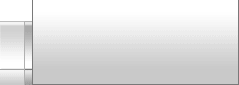
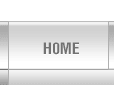
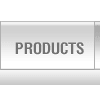
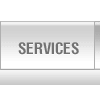
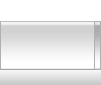
| 내문서에 대해서 |
기본적으로 LIVE 시스템은 부팅하는 과정에서 메모리에 파일시스템을 만들고 작업하기 때문에 전원이 꺼지거나 다시 시작하게 되면 메모리상의 파일시스템에 있던 내용은 모두 사라지게 됩니다. 그래서 보관이 필요한 파일들은 SSD의 특정 파티션을 /mnt/docs/에 마운트하고 이곳을 '내문서'라는 곳으로 사용합니다.
내문서(/mnt/docs)에 저장된 내용은 전원이 꺼지거나 다시 시작하더라도 SSD에 기록되어 있어서 다시 불러올 수 있습니다.
다음은 내문서의 구성 입니다.
내문서(/mnt/docs)
| |||||||||||||||||||||||||||||||||||||||||||||||||||||||||||||||||||||||||||
| 로컬 계정 'liveuser'에 대해서 |
liveuser(사용자)는 LIVE시스텀을 만들면서 저희가 기본 사용자로 추가해 놓은 계정 입니다.
UID 는 500번이며 GID는 100(users) 입니다. 요즘 리눅스에서는 기본 사용자의 UID가 1000번 부터 시작하지만 저희는 기존 사용하는 자료들의 권한 문제로 인해 계속해서 500번으로 설정하고 있습니다.
초기 암호는 편의상 없애버리고 SUDO 권한과 각종 프로그램에서 사용되어 지는 권한 설정이 모두 되어 있도록 설정하였습니다.
| 암호 변경 |
화면 잠금이나 기타 필요에 의해 암호를 설정하실 경우
설정 ->
시스템 ->
사용자(U) -> 암호(S) 에서 변경 가능합니다.
| 그놈(GNONE) 키링(KEYRING)에 대해서 |
다양한 프로그램 및 웹 사이트의 사용자 이름 및 암호와 같은 인증정보를 gnome-keyring-daemon 을 사용하여 안전하게 저장 합니다.
이 정보는 인증 키 파일이라는 암호화된 파일에 작성하여 특정 폴더에 저장하게 되어 있습니다.
암호를 사용하는 프로그램을 사용하다 보면 다음과 같은 화면을 보시게 됩니다.
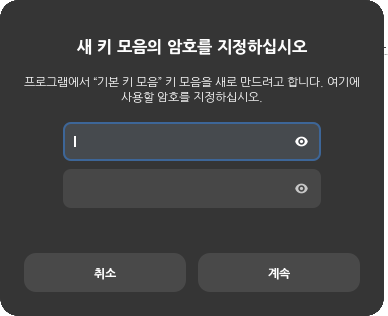
암호화 하기 위한 키를 만들기 위해 암호를 물어 보게 됩니다.
이 때 그냥 엔터를 누르면 암호화 하지 않게 됩니다.
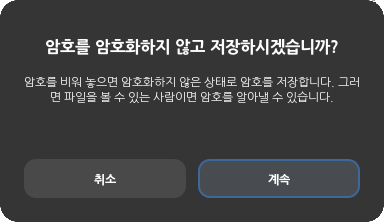
암호를 넣을지 안 넣을지는 사용자가 편의에 의해 선택해 주시기 바랍니다.
| ||||||||||||||||||||
* 프로그램의 설정이 계속 유지 되길 원하시면, 설정용 파일(들)과 폴더(들)을 내문서(/mnt/docs)의 'LIVE' 폴더에 복사해 넣은 후 재시작 해 주세요.
| 한글코드에 대해서 |
리눅스는 현재 유니코드, UTF8 을 사용합니다. 윈도우XP와 윈도우 7의 일부는 한글을 처리하기 위해 EUC-KR;CP949를 사용합니다. CP949는 한국에서는 문제가 되지 않으나 2바이트 코드를 사용하는 다른 나라, 특히 중국, 일본과는 문자 코드가 겹치게 됩니다. 일본이나 중국에서 온 문서들이나 파일들을 보면 알수 없는 문자로 표시되는 경우를 보았을 겁니다. 이는 서로 사용하는 문자코드가 겹쳐서 나타나는 증상입니다. 현재 윈도우 10의 경우 유니코드를 사용하여 문제가 없어 보이나 오래된 프로그램이나 아직 유니코드를 사용하지 않는 경우 문제가 나타납니다.
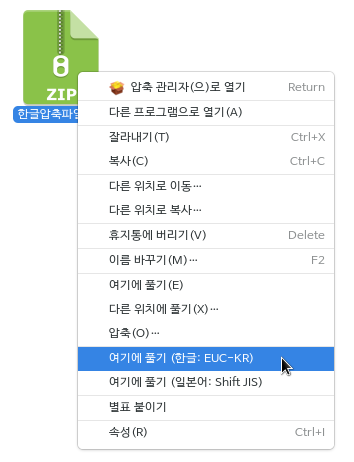
| ZIP 압축파일 풀기 |
윈도우에서 압축한 파일의 경우 압축을 풀면 '??????'식으로 알 수 없는 파일들이 생기는 경우를 보셨을 겁니다. 이는 윈도우 파일 이름은 유니코드(UTF16)을 사용하지만, 압축을 하는 프로그램이 파일명을 EUC-KR;CP949로 저장 했기 때문 입니다. 7zip의 경우 유니코드를 사용하는 걸로 아니 이를 사용하여 압축하면 문제 없이 사용하실 수 있습니다. 하지만 기존에 만들어진 파일들이나 다른곳에서 보내온 파일들은 여전히 문제를 가지고 있습니다.
하여 이문제를 해결할 수 있도록 압축을 푸는 프로그램을 만들었습니다.
한글이름이 들어간 압축파일을 푸시려면, 압축파일을 마우스 우측버튼을 누르고 왼쪽과 같이 '여기에 풀기 (한글:EUC-KR)'을 선택하세요. 현재 폴더에 파일이름으로 된 폴더를 만들고 그곳에 압축을 풀어 줄 겁니다.
일본어로 만들어진 경우 '여기에 풀기 (일본어:Shift JIS)'로 압축을 푸세요.
|
시스템복구
| ||||||||||||||||


